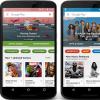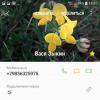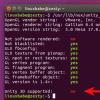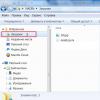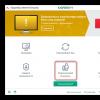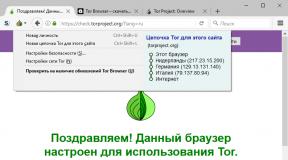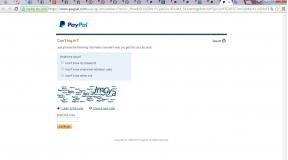Модинг клавиатуры. Hexgears GK707 — обзор и моддинг механической клавиатуры Кнопка за кнопкой
Про моддинг клавиатуры пишут нечасто. Оно и понятно - проще купить клавиатуру уже с подсветкой и дополнительными клавишами (например, Saitek Eclipse или Logitech G15 Gaming Keyboard ). Сегодня мы займемся переделкой обычной клавиатуры в мультимедийную.
За основу была взята Genius KB-10X V2 . Выбор на нее пал не просто так. Раньше я думал, что это отбраковка от мультимедийной модели Genius KB-12m , оказалось - нет. После некоторых манипуляций KB-10X V2 превратилась в KB-12m с уникальным дизайном!
Что нам надо?
Для начала надо обзавестись клавиатурой Genius KB-10X V2, тканью для обивки диванов, двусторонним скотчем, краской-спреем (зеленый и серебряный металлик), лаком, грунтовкой, гелевыми ручками, оргстеклом толщиной 5 мм и 1 мм, клеем, светодиодами (15 желтых, 6 красных) и тонкими проводами. Ничего сверхъестественного.
Из инструментов я использовал отвертку, лобзик, надфили, наждачную бумагу, малярный скотч, паяльник с принадлежностями, ножницы и ручную дрель со сверлами.
Меры предосторожности стандартные: надо действовать аккуратно, с первого раза может не все получиться. Главное - терпение и труд!
Ближе к телу
Первый шаг - полная разборка клавиатуры. Процедура эта простая и безболезненная. Важно не растерять запчасти, особенно винты. Пленку с графитовыми дорожками и резиновую подкладку с подушечками стоит отложить в укромное место. Если при разборке дорожки порвались, придется их восстанавливать с помощью токопроводящего лака. Я решил совместить приятное с полезным и прочистить всю клавиатуру вдоль и поперек. Так что теперь она выглядит как новенькая!
Главная задача, которую я поставил перед собой, - превратить обычную, ничем не примечательную клавиатуру в мультимедиа-монстра. Для реализации идеи понадобится планка, которая будет направлять и удерживать кнопки на местах. Я сделал ее из 5-мм оргстекла, размеры - 220 мм на 13 мм (д/ш). В ней я просверлил 11 девятимиллиметровых отверстий и еще два диаметром 1 мм. Первые 11 предназначены для кнопок, два дополнительных отверстия - для штырьков на самой клавиатуре.
Звучит до безобразия просто, но сделать это не так-то легко, поэтому остановлюсь подробнее на данном этапе. Для начала я отпилил от куска оргстекла заготовку чуть большего размера и обработал ее напильником, доведя до требуемых габаритов. Перед тем как сверлить, надо разметить заготовку. Я положил планку в предназначенное для нее место, предварительно просверлив отверстия для штырьков. Как уже говорилось ранее, KB-10X V2 является урезанной мультимедиа-версией KB-12m. Подкладка и графитовые дорожки идентичны, просто в корпусе не предусмотрены отверстия для дополнительных кнопок, ну и самих кнопок нет, разумеется.
Так вот, чтобы точно разметить будущие отверстия, с помощью черной гелиевой ручки я закрасил резиновые подушечки, отвечающие за мультимедийные функции, и наложил их на планку. Вот так все просто. Осталось накернить планку по отметинам и просверлить отверстия. Дело это кропотливое: поспешишь - и планка сломана. Так что для начала я просверлил отверстия диаметром 4 мм, а потом уже перешел на 9-мм сверло. В данном случае лучше использовать ручную дрель, поскольку управлять усилием на электрической дрели сложно.
Но с планкой мы еще не расстаемся, в ней предстояло просверлить глухие отверстия для пяти светодиодов - одного светодиода хватит, чтобы подсветить две кнопки. Все, планка почти готова, осталось только придать ей матовость наждачной бумагой, чтобы свет был рассеянным.
Проделать отверстия под будущие кнопки в самой клавиатуре проще: я установил планку на законное место и отметил места для будущих отверстий с помощью шила. Отметки как следует накернил и взялся за сверло. Не следует сразу использовать сверло большого диаметра - можно выломать кусок пластмассы. Для начала я воспользовался сверлом меньшего диаметра, лишь потом перешел на сверло большего диаметра. Отверстия в клавиатуре должны быть чуть больше, чем в планке. Это сделано для того, чтобы свет разливался вокруг будущих кнопок.
Кнопка за кнопкой
Займемся теперь изготовлением кнопок. Очередной сюрприз - я сделал их из гелиевых ручек! На 11 кнопок ушло два корпуса. Сначала я планировал использовать кнопки от геймпадов игровой приставки. Но проблема в том, что они подписаны (X, Y, Z) и у них оказалась разная высота. Так что пришлось от этого отказаться.
Сначала надо отпилить лобзиком заднюю резьбовую часть с двумя кольцами, затем место спила обработать напильником. Далее берем квадратный кусочек 1-мм оргстекла, что чуть больше диаметра ручки, наносим клей на обработанный конец ручки и аккуратно приклеиваем. Где брать 1-мм оргстекло, надеюсь, объяснять не нужно - оно у вас всегда под рукой. Достаточно принести в жертву одну коробочку для диска.
После засыхания клея предстоит придать новую форму приклеенному квадратному кусочку оргстекла - довести его до круглой формы с помощью напильника. Затем отрезать полуфабрикат длиной 1 см от самой ручки, обработать напильником торец отрезанной части и приклеить к нему круглый кусочек оргстекла чуть большего диаметра. Вот и получилась прозрачная кнопочка.
Таким же способом я сделал остальные 10 кнопок. Можно еще покрасить их изнутри флуоресцентной краской, а затем подсветить ультрафиолетовыми светодиодами - получилось бы красиво. Увы, под рукой ничего подобного не было, поэтому я покрасил их изнутри обычной краской.
Разобравшись с мультимедийными кнопками, я решил заменить и клавишу перехода в спящий режим (Sleep). Сделать ее было просто - взял кусочек 3-мм оргстекла и разметил на нем два круга. Один диаметром 12 мм, другой 14 мм. В последнем пропилил надфилем выемки так, как это сделано в оригинальной кнопке. Они нужны для удержания кнопки в клавиатуре. Затем кругляшки склеил и установил в законное место.
| Внимание, конкурс! | ||||
Если вы не равнодушны к моддингу, любите экспериментировать или просто хотите получить один призов от компании Floston (www.floston.ru ), примите участие в нашем конкурсе! Сделайте моддинг своей клавиатуры максимально интересным, необычным и красивым, а если вам еще удастся расширить каким-либо образом возможности клавиатуры, то пеняйте на себя - победа вам обеспечена. Приз за первое место - прозрачный акриловый корпус и блок питания с модульным подключением кабелей. Вице чемпион также получит блок питания и парочку радиаторов для оперативной памяти. Что же до почетного третьего места, то здесь мы можем предложить внешний бокс для жесткого диска и небольшую прозрачную мышь с яркой подсветкой. Условия конкурса: пришлите фотографии клавиатуры, подвергнутой моддингу, так же не забудьте добавить пару фото этапов моддинга. Не экономьте на качестве и размерах картинок. Итоги конкурса смотрите в сентябрьском номере журнала. Присылайте ваши творения на электронный адрес floston@сайт , либо на адрес редакции: 111524, Россия, г. Москва, ул. Перовская, д. 1, «Игромания» с пометкой «Конкурс по моддингу клавиатуры» . |
Шик и комфорт
С клавиатурой поставляется замечательная вещь - подставка для запястий. Нужна она для более комфортного расположения рук при наборе текста. Только есть одно «но» - сделана подставка из пластика, а это не самый лучший материал. Здесь мне и пригодилась ткань. Подойдет любая, главное, чтобы была приятна на ощупь. Стоит понимать, что рисунок на ткани будет определять и расцветку клавиатуры.
Я взял ткань с рисунком тигриной шкуры. Предварительно подставку нужно обклеить двусторонним скотчем. Брать за основу клей не рекомендую, так как он пропитает ткань и в будущем заменить ее будет невозможно.
Теперь аккуратно, немного с натягом, приклеиваем ткань к подставке. Важно не забыть про припуски по краям. Затем необходимо закрепить их клеем с обратной стороны подставки. Вот и все - подставка готова.
Все цвета радуги
Собственно, с этого момента начинается сам моддинг. Начнем с покраски. Здесь все как обычно. Сначала обрабатываем окрашиваемую поверхность клавиатуры наждачной бумагой, нарезаем квадратики из скотча и заклеиваем ими отверстия от кнопок, чтобы краска не попала. Следующим шагом станет грунтование (для выравнивания поверхности). После этого можно приступить к покраске (я использовал серебряную краску). Двух-трех слоев вполне достаточно.
Теперь на клавиатуре надо продолжить рисунок, который начался еще на подставке для запястий. Напомню, что у меня подставка обклеена тканью с рисунком тигриной шкуры. Надо перенести этот рисунок и на клавиатуру. Для этого нужно вырезать из скотча полоски, как на ткани, и приклеить их к клавиатуре. Так получился некий трафарет. И, конечно, необходимо заклеить участки клавиатуры, находящиеся под кнопками. Можно приступать к покраске другим цветом. В моем случае это зеленый. Красил неравномерно - так, чтобы правая часть клавиатуры была более светлой.
Завершающими этапами стали нанесение лака и сушка. Нижнюю крышку клавиатуры я не красил. Все равно ее не видно. После сушки нужно отклеить весь скотч. Покраска окончена!
Без подсветки невозможен ни один мод. Это аксиома. На клавиатуру ушло 15 желтых светодиодов и 6 красных. Первыми были подсвечены основные клавиши. Красные светодиоды я использовал для подсветки мультимедийных кнопок. Заодно для соблюдения стиля я заменил зеленые светодиоды Num Lock, Caps Lock и Scroll Lock на желтые. Соединение светиков последовательно-параллельное. То есть каждые два последовательно соединенных диода соединял параллельно с другой парой. Так как число светодиодов большое, резисторы не понадобились. Вся цепь была запитана от напряжения 5 вольт. Я взял его от платы контроллера клавиатуры (в моем случае черный (-) и красный (+) провода).
Для светодиодов были просверлены отверстия. Это желательно сделать до покраски, так как есть шанс содрать краску. Светодиод, освещающий кнопку перехода в спящий режим, расположен напротив этой кнопки и ничем не закреплен. Но его следует прихватить хотя бы клеем. Также в нижнюю крышку клавиатуры был вмонтирован небольшой выключатель, предназначенный для включения/выключения подсветки. Я специально не стал использовать светодиоды большой яркости, поскольку они бы слепили глаза и отвлекали.
| Софт для клавиатуры |
Без драйверов мультимедийные клавиши работать не будут. Ниже я вкратце расскажу о программах, которые позволят их задействовать. Multimedia Keyboard 7.2Разработчик : WayTech Development, Inc. Язык : английский Тип распространения : бесплатно Multimedia Keyboard 7.2 поддерживает только клавиатуры Genius . Это означает, что и наш гибрид совместим с этой программой. Утилита проста и незатейлива, возможностей минимум. Данная версия еще и не дружит с Windows Media Player 10 . В общем, программа подойдет только в качестве основы. Center of Management Winamp 2.20Разработчик : Denvas Язык : русский, английский Тип распространения : условно-бесплатно ($15) Center of Management Winamp 2.20 представляет собой плагин к известному всем медиаплееру. Он позволяет назначить клавиши и вешать на горячие клавиши комбинации, необходимые для управления плеером. Если Winamp это «ваше все», то без Center of Management Winamp 2.20 не обойтись. KeyTweak 2.2.0Разработчик : Travis Krumsick Язык : английский Тип распространения : бесплатно KeyTweak 2.2.0 - это утилита для переназначения клавиш. Например, если сломалась какая-то кнопка, с помощью этой программы можно переназначить ее на другую. Или можно подшутить над другом, поменяв значения Enter и Esc. Работает только в Windows 2000 и ХР . Если копнуть чуть глубже, станет понятно, почему список поддерживаемых операционок столь мал - только в них есть функция модифицирования кодов, которые посылает клавиатура. Программа просто модифицирует одну ветку в реестре. Есть возможность переназначения действий мультимедийных кнопок. MediaKey (MKey) 0.9.6.1Разработчик : SerioSoft Язык : русский Тип распространения : бесплатно MediaKey 0.9.6.1 (она же MKey ) поддерживает все мультимедийные клавиатуры, совместима с популярными медиаплеерами, а также умеет управлять громкостью, питанием, браузером и т.д. Утилита позволяет эмулировать нажатия клавиш и посылать их в окна других программ. Можно создавать профили настроек. Визуально программа смотрится на уровне, да и файл справки информативен. Extra Keys Assigner 2.5Разработчик : Дмитрий Маслов Язык : русский, английский Тип распространения : бесплатно Впервые запустив Extra Keys Assigner 2.5 , я подумал, что где-то ее видел. Своим интерфейсом и функциями программа очень похожа на предыдущую (а может, и наоборот). Особенность Extra Keys Assigner в том, что основные функции расположены в главном окне - все интуитивно понятно. В программе есть плагин Dial-Up, отвечающий за соединение и разрыв связи с провайдером. В целом Extra Keys Assigner предлагает немного больше функций и возможностей, нежели MKey. SlyControl 2.7.12Разработчик : Дмитрий Васильев Язык : русский Тип распространения : условно-бесплатно (20 евро), для жителей бывшего СССР - бесплатно SlyControl 2.7.12 - универсальная программа для управления всем чем угодно с помощью компьютера. Количество настроек потрясает воображение. SlyControl управляет любыми программами с помощью любого пульта дистанционного управления, клавиатуры или джойстика. Может эмулировать клавиатуру и мышь с пульта. Есть планировщик, способный не просто запустить программу в назначенное время, но и выполнить с ней нужные действия. Также присутствует функция выключения компьютера по таймеру или по определенному событию. Настройка осуществляется через скрипты. В этом и заключается главный минус программы. Она очень сложна в освоении. Придется потратить много времени, чтобы подстроить все под себя. Но если разобраться в ней, откроется много возможностей. |
Финишная прямая
Заключительный этап мода - сборка. Сначала надо вернуть все кнопки на свои места. Надеюсь, что вы записали месторасположение всех клавиш. Если нет, придется мучительно вспоминать их местоположение. Или же можно взять на время клавиатуру у соседа. Затем устанавливаем на место планку со светодиодами и фиксируем ее несколькими капельками клея. Это же необходимо сделать со всеми светодиодами. Важно не забыть проверить всю электрическую цепь на короткие замыкания. Если этого не сделать, есть вероятность спалить PS/2-порт или контроллер клавиатуры. Затем устанавливаем мультимедийные кнопки на свои места, плату контроллера и пленки с графитовыми дорожками. Все это сверху закрываем крышкой и закручиваем болтиками. Готово. Первое включение - волнительный момент. Все или заработает, или нет. Заработало!
Что ж, компания Genius сделала отличный подарок любителям моддинга в лице KB-10X V2. Сначала я думал, что это отбраковка от KB-12m и не все мультимедийные клавиши будут работать. Но нет, все прошло удачно.
В принципе, мод не слишком сложный и затратный. Зато получилась очень интересная клавиатура.
Закончив модинг мышки я решил сделать что-нибудь с клавиатурой...
Самое простое что можно сделать- это изменить цвет индикаторов. Я много раз слышал и видел как перепаивают светодиоды в индикаторах "Num Lock", "Caps Lock" и "Scroll Lock", видел синие варианты, красные, разноцветные. Всё это интересно, но слишком просто, тк. перепаять светодиод может любой новичек.
Я считаю, что модинг должен быть не только красивым, но и функциональным. Через несколько минут размышлений и экспериментов с отверткой я вспомнил, что индикатор "Num Lock" горит тогда, когда включена добавочная клавиатура, т.е. часть клавиатуры на которой находятся цифры и сам "нумлок". Так почему бы не подсветить всю эту клавиатуру индикатором нумлок? Включил клавиши- они засветились. Получается и удобно и красиво.
Остается только придумать как это сделать. Места внутри не много, с трудом поместится маленький светодиод. Я взял SMD светодиод, подпаял провода и начал искать место, где он будеть давать много света, не будет виден и не будет мешаться. Мест нашлось много, но лучшее из них - сверху, сразу под кнопкой: 
Закрепить там светодиоды было очень просто: Я подпаял к ним тонкие проводки без изоляции, просверлил в крышке клавиатуры по 2 дырочки (0,5мм) и просунул в них провода. Провода натянул внутри и закрепил скотчем. Светодиод был плотно прижат к корпусу натянутыми проводками, но для надежности я замазал дырки от проводов супер-клеем. Чуток подождав я поставил назад кнопки, перевернул крышку и начал думать как крепить провода внутри.
Торчащие из крышки провода не должны "мешать" кнопкам и загораживать контакты под ними, иначе клавиатура долго не проживет. Я не стал ничего изобретать и просто приклеил провода изоленотой к крышке так, чтобы они нигде не пересекались, концы проводов скрутил между собой так, чтобы оба диода были включены параллельно. Далее, как и в мышке, к тонкими проводкам были подпаяны толстые провода, которые я вставил на место "нумлок" индикатора.
Подключил клавиатуру, проверил - горит ярко и красиво, все кнопки работают и ничего не сломалось.
Осталось самое сложное - собрать это всё. Припаяные провода мешаются, не дают нормально закрыть крышку. Промучался минут 20, укоротил провода, но крышку закрыл и завинтил на все 13 болтиков. Казалось, что можно забыть про этот ужас и радоваться поделке, но нет... На месте выпаяного светодиода осталась дырка и она очень сильно бросается в глаза. Решение я нашел быстро- приклеил к крышке изнутри маленький пластмассовый шарик от игрушечного пистолета. Сверху от светодиода не отличить, только не светится.
Далее в планах:
Добавить ещё несколько светодиодов - 2 снизу, а далее по ситуации.
Сделать контакты на пружинах, чтобы крышку можно было снять и поставить назад не боясь за провода.
Поставить 2 красных светодиода под кнопку "Esc".
Подсветить "Caps Lock" точно также как нумлок - тут пользы будет даже больше, тк. индикатор "капслок" часто загораживает монитор.
Потом можно подсветить пробел и троицу "ctrl+alt+delete".
Что кроме лени мешает это сделать: Для того чтобы увеличить количество светодиодов на нумлоке, нужно добавить транзистор, тк. контроллер клавиатуры не расчитан на такую нагрузку.
Для капслок и Esc нужны красные и зеленые SMD светодиоды, а их я пока найти не могу.
Вобщем, я надеюсь, что описаное выше хоть кого-то заинтересует и работа будет продолжена. Если захотите поставить больше светодиодов, учтите, что PS2 порт может не потянуть нагрузку больше 150-200mA и может понадобится отдельное питание. Для подключения дополнительного питания без дополнительных проводов, я придумал небольшой переходничек... расскажу про него позже.
Ну, и как полагается,
PS: За кривые руки и испорченное оборудование я ответственности не несу!
И ещё: разобрав клавиатуру вы лишитесь гарантии!
Пришла мне наконец-то новая клавиатура Hexgears GK707 . Пишу эту заметку прямо с неё.
Обзор
Клавиатура пришла в простой картонной коробке. В комплекте: клавиатура, устройство для извлечения свичей, инструкция и пластиковая крышка, которой можно накрывать клавиатуру, чтобы не пылилась.
Клавиатура имеет 87 клавиш, то есть нумпада здесь нет, что, однако, позволяет сэкономить место на столе.
Кейкапы сделаны из ABS пластика двойной отливки; сверху матовые, по бокам глянцевые. Лично мне такое решение не нравится - глянцевый пластик ассоциируется с чем-то старым. Буквы и символы сделаны прозрачными и светятся, а вот дополнительные макросы-функции нанесены гравировкой.
Над стрелками расположились три светодиода: Caps Lock, Scroll Lock и... я так и не понял, для чего нужен третий, он светит постоянно.

Нет, серьезно, это же нумпад...
Подсветка здесь только белая (хотя в инструкции написано про RGB), имеет множество режимов, также можно менять яркость и скорость эффектов.
Одной из особенностей клавиатуры является съемная накладка. Без нее клавиатура превращается в skeleton.

В этой модели доступно на выбор три вида переключателей Kailh Box: красный, коричневый и белый. Я выбрал с коричневым, ибо надоело щелканье.

Следует отметить еще одну особенность рассматриваемой клавиатуры - можно снять переключатели. Они вставляются в специальные сокеты, так что ничего паять не надо. За прозрачными переключателями прячется белый SMD светодиод.

На фото ниже плата с обратной стороны. Промазана лаком с завода.

И как же мы обойдемся без записи тайпинга. Это как клавиатура звучит из коробки:
Небольшой апгрейд
Что ж, теперь настало время немного прокачать нашу клавиатуру. Для этого нам пригодятся следующие вещи: вата, тонкая кисть, силиконовая смазка, пуллер для свичей и отвертки.

Добравшись внутрь, видим такую картину:

Слишком много пустого пространства, в котором гуляет звук от клавиш. Пусть его поглощает вата!
Началось всё с того что во время уборки на балконе был обнаружен древний девайс!
Он уже имел желтоватый оттенок, и первым желанием было выбросить его в
мусорное ведро, но что-то внутри меня остановило. Клавиатура долго
прослужила мне верой и правдой, а я её в ведро! Неправильно это. Было
решено сделать её объектом незамысловатого эксперимента. И так, за дело!
Раньше делали надёжное, добротное «железо» и поэтому она ещё в рабочем состоянии, но уже не выглядит пристойно.
Сейчас
практически все кейбоарды имеют чёрный, либо чёрно-серебристый цвет,
оно хоть и практично, стильно, но для глаз менее читаемо. Так как либо
буквы имеют одинаковый белый цвет (русские и английские) либо одна из
раскладок – красный, что многие пользователи критикуют.
У белого
цвета клавиш есть свои плюсы – они хорошо читаемы, меньше напрягают
глаз и как результат более быстрый набор. Есть и минусы – не
современный цвет и рядом с чёрно-серебристым системным блоком и
монитором – не поставишь.
В результате нашего эксперимента получится некий ГИБРИД.
Ну что! Попробуем «оживить» Богом забытую железку. И, быть может, она ещё послужит пуще прежнего!
И так приступим:
– имеется клавиатура, белая, старая;
– отвёртка;
– Баллон с краской желаемого цвета (лучше акрил), в нашем случае цвет чёрный;
– полиэтиленовый пакет без дыр;
– желание поэкспериментировать – бесконечное количество.
Для начала, нам нужно отмыть объект от вековой грязи.
Для этого:
– выкручиваем болты.
– разбираем.
–
клавиши, вынимаем (предварительно желательно сфотографировать или
зафиксировать другим способом местоположение клавиш, чтобы процесс был
обратим).
– вымываем лицевую панель моющим средством и щёткой.
–
клавиши складываем в пакет (без дыр), добавляем туда воды и моющего
средства (порошок например) и устраиваем «взбучку», отмываем таким
образом.
– После всех этих нехитрых манипуляций, просушиваем всё вымытое.
–
Высохло, идём дальше. Взбалтываем краску (по инструкции), берём лицевую
панель, укладываем на газету или другую подкладку, чтобы не закрасить
ничего лишнего, и наносим равномерные слои. Цвет краски можно выбрать
любой, полная импровизация.
– Клавиши мы красить не станем. Оставим плюсы белых клавиш.
– Ждём до полного высыхания (смотрим в инструкции по применению).
– Вот что у нас получилось:
– Теперь вставляем чистые и сухие клавиши назад (местоположение мы зафиксировали).
– Скручиваем нашу преображающуюся клавиатуру и получаем довольно необычную вещь!
Немного
комично и необычно, но я провёл эксперимент, поставил вместо своей,
привычной клавиатуры, модифицированную.)) Оценить удобочитаемость
сразу не смог, так как нужна привычка, но заочно – лучше, чем на моей
чёрной.
Все мои гости свой первый взгляд бросали именно на неё,
оценивали по-разному. Кто-то смеялся, кто-то удивлялся, но большинство
признало задумку довольно интересной и необычной. А что ещё надо
вещице, про которую ещё сутки назад никто уже и не помнил? Теперь наша
КЛАВА звезда 😀
Удачных Вам экспериментов!
Мне снова подсунули интересную задачу. А точнее я сам себе её подсунул (ага, ага, дурная голова рукам покоя не даёт!). В общем, один из моих клиентов в силу ограниченности передвижения мучается с включением или Reset’еньем компьютера, кнопки которого находятся на системнике, а системник на полу.
Как-то я сидел у него в гостях и выдал: «Так а давай вынесем эти кнопки прямо тебе на клаву, раз ты с ней за столом сидишь?». Вот так в головах и рождаются Идеи с большой буквы, которые потом переворачивают мир. Как обычно подробный фотооотчёт под катом (а также небольшой бонус).
Сама Идея задачи была простой до невозможности: задача решалась в лоб — берём кнопку или тумблер, прикручиваем его на клавиатуру, проводком от неё ведём его до системного блока, где одеваем этот проводок на штатные контакты «Power» от материнской платы. Но мы не ищем лёгких путей: наша задача — не только сделать,но сделать ещё аккуратно и с возможностью «расширения» конструкции — скажем, если надо будет аналогичным способом вывести ещё какие-то кнопки или индикаторы.
На совместном совете было решено оставить всего лишь один тумблер на кнопке Power: коротким его переключением можно было включить или выключить машину, а длинным — заставить её аварийно вырубиться (и Reset не нужен). Ещё было решено отказаться от Reset’а из-за того, что его просто можно случайно нажать. И снова по той же причине выбор был сделан в пользу тумблера.
Клавой была Cherry со встроенным тачпадом. Мне почему-то казалось, что такая девайсина должна была быть с USB-портом (реализует класс HID и видится как два устройства: мышь и клава), но всё оказалось проще и брутальнее: хвост от клавы разветвлялся на два разъёма PS/2 для клавы и для мыши. Внутри я разочарованно увидел старую коричневатую платку, котороая навеяла во мне ностальгические воспоминания почему-то от 286-х компах и когда шиком была клавиатура «с кликом» (кнопочки так прикольно щёлкали, когда их нажмаешь). Ещё меня улыбнул продуктовый запас на случай ядерной войны, который сразу же быстро перекочевал в пылесос.
Итак, переходим к делу. Вначале сверлим отверстие и закрепляем тумблер, используя мнемоническое правило: вправо — включён, влево — выключен (вот чем не Usability?).
В качестве связующего кабеля была использована вовремя оказавшаяся у меня после мягкая (многожильная) витая пара — очень удобный кабель, аж целых 4 пары проводков (как раз тянет на Power, Reset, Power LED, HDD LED, гы)), серый (почти как штатный хвост от клавы) и мягкий. Я решил выпендриться: аккуратно просверлил дырку точно над тем местом, где из клавы выходит её штатный хвост, аккуратно пропустил витую пару и закрепил её стяжкой, заодно засунув за выключатель: теперь её вырвать можно если только «с мясом». Ещё получилось так, что крышка клавы, ввыключатель и кабло составили одно единое целое: её можно отдельно снять, и за ней не тянутся никакие хилые проводки.
Ещё я оставил довольно длинные неиспользуемые концы на случай если и правда надо будет что-то прикрутить к клаве. Закрепил их термоклеем к крышке, затем залил всё остальноее тоже термоклеем и собрал конструкцию. На второй хвост кабеля напаял стандартную фишку системы BLS-2, которая используется в штатном подключении к материнке. Клава была притащена, воткнута и сразу же испытана. Работала как работала (ничего не сломал, хе-хе), а тумблер почему-то после пайки и прикручивания стал ещё легче переключаться, и клиент минут через 5 освоился и был доволен.
Мышь с мехом (обещанный бонус)
А вот это обещанный бонус. Когда-то давно мы сидели с чуваком (DJ Riff — адский укротитель советских колонок и переводчик Thief) на кухне, и я выдал: «А вообще какого хрена эти МЫШИ пластмассовые? Почему у неё блин нету шёрстки?! Ведь приятно же было бы — берёшь её в ладонь, гладишь по спинке…», на что камрад мне выдал: «Ну и чо? У меня вон кусое меха есть! Пошли клеить!» И мы наклеили ЭТО на мышчь. Получилось офигенно прикольно и круто. В темноте оно ещё светилось, как живое. Мышь жива и пашет до сих пор — что ей сделается?..
Мышь DJ Riff"а с наклеенным мехом:)